如何重新生成肖像? (更改肖像語言並套用自訂設定)
概述
肖像重新生成可用於:
- 以不同語言產生現有肖像的副本。
- 將新的自訂設定套用至現有肖像(例如,套用新的肖像頁面順序或新的公司標誌)。
重新生成肖像
- 前往您的認證執行師檔案儀表板(有關完整說明,請按此處)。
- 在左側選單中選擇「管理專案」。

- 從清單中選擇您的專案。
- 在您的專案中,選擇“下載”標籤。
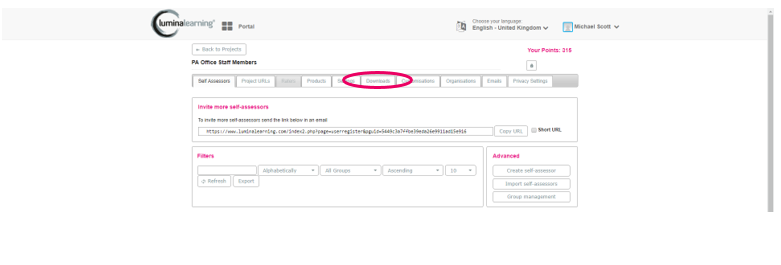
- 選擇您要重新產生的肖像。您可以:
- 點擊清單中的一個或多個單獨的肖像,或者
- 按全選可選擇所有肖像。
請注意,按全選只會選擇第一頁的肖像。若要選擇更多,請使用下拉式選單增加每頁可見的肖像數量(預設值為 10)。 - 按下「重新產生選定的檔案」。
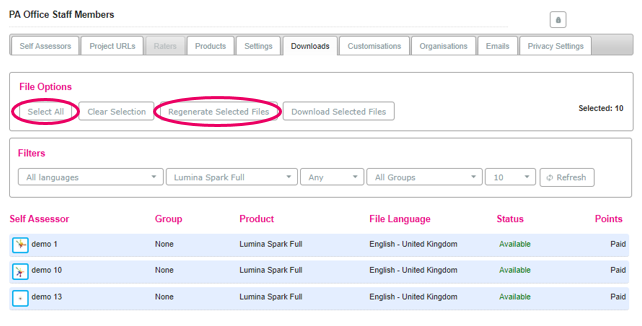
- 從清單中選擇您的語言重新產生選項,然後選擇重新產生。您的語言選項是:
- 若要以目前語言重新產生肖像,請選擇原始語言(預設選項)。
- 若要以不同的語言重新產生肖像,請從清單中選擇相關語言。
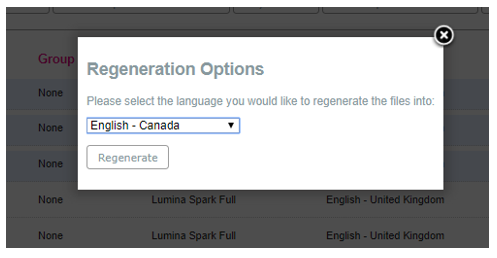
- 重新生成通常需要幾分鐘。完成後,肖像將包含語言變更和/或自訂。
狀態列會顯示您的肖像何時可供下載。當肖像重新生成時,其狀態將為圖像在排列中或PDF在排列中。當狀態變更為可用時,肖像即可下載。 - 選擇您要下載的肖像。您可以:
- 透過點擊清單中的單一肖像來選擇它們,或者
- 按全選可選擇所有肖像。
- 選擇「下載所選檔案」並確認對話方塊。
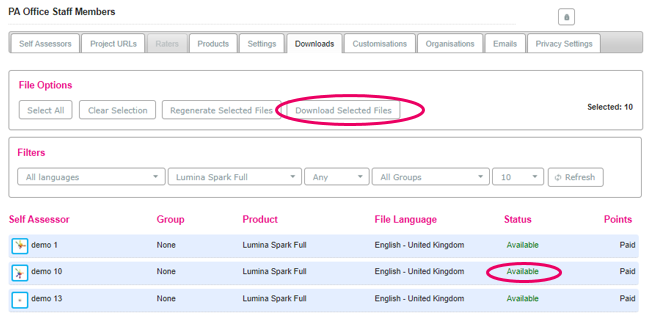
- 檔案將下載到壓縮資料夾中。打開壓縮資料夾以存取檔案。